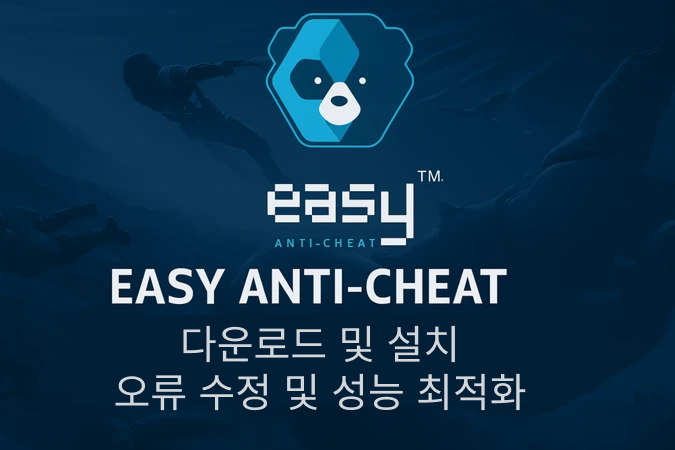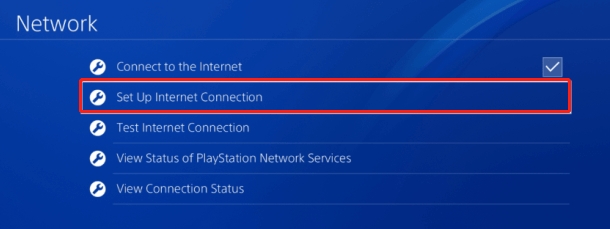가볍고 최적화된 윈도우 11 이미지를 만드는 일은 이제 막 출시된 Tiny11 설치 프로그램을 통해 쉽고 편리하게 할 수 있습니다. 모든 윈도우 사용자는 이 효율적인 도구를 활용하여 복잡한 기술 지식 없이도 오래되었거나 저사양 PC에 새 운영체제를 빠르게 설치할 수 있습니다. 직관적인 인터페이스를 갖춘 이 프로그램을 이용하면 윈도우 11의 다양한 기능을 누리면서도 기기의 성능을 이전보다 훨씬 더 강력하게 만들 수 있습니다. 본 가이드에서는 가볍고 최적화된 윈도우 11 이미지를 생성하여 PC를 고성능 머신으로 만드는 과정을 단계별로 소개합니다.
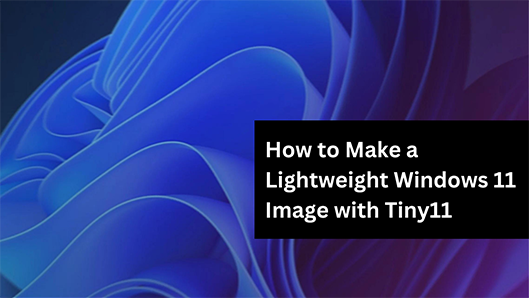
파트 1: Tiny11이란 무엇인가요?
Tiny11은 윈도우 설치 방식에 혁신을 가져왔습니다. 전통적인 PC뿐만 아니라 저장 공간이 제한된 저사양 시스템에서도 윈도우 11을 설치하고 최상의 성능으로 실행할 수 있도록 지원하는데, 운영체제를 약 8GB 정도로 압축할 수 있는 기능 덕분입니다. 이로 인해 설치 과정에서 시간과 에너지를 절약할 수 있을 뿐만 아니라, 기술 지식이 많지 않은 사용자도 손쉽게 고성능 컴퓨팅 환경을 활용할 수 있습니다. 독창적인 최적화 방식과 낮은 전력 소모가 결합된 Tiny11은 기기를 최대한 활용하면서 현대적인 컴퓨팅에서 앞서 나가고자 하는 모든 사용자에게 탁월한 선택지라 할 수 있습니다.
- 저사양 기기 지원
- 2GB RAM 및 8GB 저장 공간 필요
- 블로트웨어 제거
- 작은 설치 공간
- TPM 및 보안 부팅 요구 사항 우회
파트 2: Tiny11은 무엇이 다른가요?
NTDev는 Microsoft Teams, Microsoft Edge, 광고성 앱과 같은 불필요한 프로그램을 제거하여 윈도우 11의 크기를 대폭 줄일 수 있었습니다. 하지만 Tiny11에서도 사용자 경험을 충분히 보장하기 위해 내레이터, 화면 돋보기와 같은 접근성 기능과 메모장, 그림판, 계산기 같은 기본 앱을 제공합니다. 또한 Microsoft Store를 통해 원하는 브라우저를 다운로드하거나 Xbox 게임 및 다양한 앱을 설치할 수도 있습니다. 만약 기존에 사용하던 브라우저가 있다면, 다른 컴퓨터에서 플래시 드라이브를 이용해 Tiny11 환경으로 옮겨올 수도 있습니다.
Tiny11은 로컬 시스템 계정으로 로그인할 수 있는 선택지를 제공합니다. 물론 Microsoft 계정의 편리함을 원한다면 그것도 가능합니다. NTDev는 최근 업데이트에서 윈도우 스토어 구성 요소를 다시 추가하여 더욱 편리한 환경을 제공하고 있습니다. 이 구성 요소를 통해 언어 팩과 기능 팩을 설치할 수 있으며, 이후 업데이트도 손쉽게 진행할 수 있습니다. 보안 업데이트, 드라이버, .NET 업데이트 또한 윈도우 업데이트를 통해 빠르게 이루어집니다. Microsoft 계정을 반드시 사용하지 않아도 윈도우 11의 이점을 누릴 수 있다는 점이 Tiny11의 가장 큰 장점입니다.
파트 3: Tiny11 다운로드와 설치는 어떻게 하나요?
윈도우 10에서 Tiny11로 업그레이드하는 것은 매력적으로 보일 수 있지만, 숙련된 사용자들의 조언을 빌리자면 주의가 필요합니다. 기술적으로는 업그레이드가 가능하지만 실제로 시도한 많은 사용자들이 오류를 겪었고 성공하지 못했습니다. 따라서 더 나은 방법은 깨끗한 설치를 진행하는 것입니다. 이렇게 하면 업그레이드 과정에서 발생할 수 있는 문제를 예방할 수 있습니다. 설치를 위해서는 Tiny11 ISO 이미지 파일과 부팅 가능한 설치 미디어가 필요합니다. 준비가 끝나면 해당 미디어를 통해 설치 과정을 시작할 수 있습니다. 물론 윈도우 설치에는 정품 인증 코드가 필요하므로 기존에 사용하던 윈도우 10 또는 11 Pro의 제품 키를 반드시 준비해야 합니다.
1단계: Tiny11 ISO 파일 다운로드하기 인터넷 아카이브로 이동하여 NTDev의 공식 다운로드 링크를 찾으세요. 다른 버전의 Tiny11이 있을 수 있지만, 공식 버전을 다운로드하고 안전하지 않을 수 있는 수정된 버전을 피하기 위해 위에서 제공된 링크를 사용하는 것이 가장 좋습니다.
로그인한 후 'ISO Image' 옵션을 클릭하고 최신 버전인 tiny11 b2(nosysreq).iso 파일을 선택하세요. 이 버전은 TPM/보안 부팅 요구 사항이 필요 없습니다. 만약 시스템이 해당 요구 사항을 충족한다면 tiny11 b2.iso 파일을 다운로드해도 됩니다. 두 파일 모두 크기는 약 3.6GB입니다.
인터넷 아카이브의 대역폭 제한 정책 때문에 다운로드에는 시간이 다소 걸릴 수 있으며, 빠른 인터넷 환경에서도 몇 시간이 소요될 수 있습니다. 대안으로는 토렌트 플랫폼을 이용해 더 빠르게 다운로드할 수도 있으나, 이 경우 충분한 시더와 피어가 있어야 합니다.
2단계: 부팅 드라이브 만들기 파일을 다운로드한 후에는 ISO 파일을 위한 부팅 가능한 플래시 드라이브나 CD를 만들어야 합니다. 프리웨어 도구인 Rufus를 사용하여 부팅 드라이브를 만들 수 있습니다. 부팅 미디어 만들기에 대한 저희 가이드의 단계를 따르면 되며, Tiny11에도 동일하게 적용됩니다.
가상 머신(VM)을 만들고 싶다면, ISO 파일을 VM에 다운로드한 후 직접 마운트할 수 있습니다. Tiny11은 윈도우 11 설치에 필요한 CPU 코어 수 요구 사항을 우회할 수 없으므로, VM에 최소 2개의 CPU 코어를 할당해야 합니다.
3단계: 컴퓨터의 부팅 순서 변경하기 부팅 미디어를 사용하여 Tiny11을 설치하려면, 컴퓨터가 생성한 미디어로 부팅할 수 있도록 설정해야 합니다. 이를 위해 BIOS 또는 UEFI 설정에서 부팅 순서를 변경해야 합니다. 인터페이스와 BIOS 설정 진입 방법은 제조업체마다 다를 수 있으므로, 제조업체 웹사이트를 참조하여 BIOS 진입에 필요한 정확한 키를 확인하세요.
PC를 끄고 USB 드라이브를 연결한 다음 BIOS 설정으로 들어갑니다. BIOS 설정에 들어가면 부팅 옵션 메뉴에 접근하여 부팅 순서를 연결된 USB 드라이브나 CD로 변경하세요. 화살표 키를 사용하여 옵션 간에 이동하고 엔터 키를 눌러 선택합니다.
4단계: Tiny11 (윈도우 11 라이트) OS 설치하기 마침내 'Windows 설치' 화면에 도달하게 됩니다. 화면의 지시에 따라 언어, 시간 형식, 키보드 방법을 선택하는 등 설치를 완료하세요. '사용권 계약 조건에 동의합니다' 옵션을 선택하고 '다음'을 클릭하여 마이크로소프트 약관에 동의합니다. OS를 설치할 드라이브를 선택하고 하단의 '다음'을 클릭합니다. 국가 및 키보드 레이아웃 방법 선택과 같은 추가 단계를 완료하세요.
계정 이름과 비밀번호를 입력하여 로컬 계정을 설정합니다. 원한다면 나중에 설정에서 마이크로소프트 계정에 로그인할 수 있습니다. 화면의 나머지 보안 지침을 완료하세요. 모든 화면 지시를 완료하면 설치가 시작됩니다. 설치가 끝나면 컴퓨터에서 경량 버전의 윈도우 11인 Tiny11 OS를 실행하게 됩니다
파트 4: Tiny11에서 손실된 데이터를 복구하는 방법
중요한 데이터를 잃어버렸고 신뢰할 수 있는 복구 방법을 찾고 있다면, 테너쉐어 포디딕 데이터 복구 가 훌륭한 해결책입니다. 이 강력한 소프트웨어는 노트북이나 PC, 내장 및 외장 하드 드라이브, USB 플래시 드라이브, SD 카드 등에서 파일을 복원할 수 있습니다. 또한, 1000개 이상의 파일 형식을 지원하므로 사진, 동영상, 문서, 오디오 파일 등을 복구할 수 있습니다. 마지막으로, 이 제품은 실수로 인한 삭제나 바이러스 공격 후의 손상으로 인해 발생한 문제와 같은 모든 유형의 데이터 문제를 해결할 수 있습니다. 다양한 장치와 파일 형식을 지원하고, 손상된 파일을 복구하는 좋은 기능을 갖춘 신뢰할 수 있는 데이터 복구 제품을 찾는 모든 사람에게 테너쉐어 포디딕 데이터 복구는 이상적인 선택입니다.
-
컴퓨터에 테너쉐어 포디딕 윈도우 데이터 복구를 다운로드하여 설치합니다. USB 케이블로 하드 드라이브를 PC에 연결한 후 스캔을 시작하세요.
-
이제 앱이 선택한 위치에서 손실된 파일을 스캔하기 시작합니다. 발견된 모든 데이터는 앱 창에 표시됩니다.
-
스캔이 완료되면 복구된 모든 파일이 목록에 표시됩니다. 이 파일들을 미리 보고 원하는 위치로 복구할 수 있습니다.



파트 5: 윈도우 11의 최소 사양은 무엇인가요?
최신 버전의 윈도우가 출시될 때는 항상 기대가 큽니다. 윈도우 11도 예외는 아닙니다. 최신 기능을 활용하고 발전된 환경을 유지하기 위해서는 기기가 윈도우 11의 최소 사양을 충족하는지 확인하는 것이 중요합니다. 최소 사양은 1GHz 이상의 속도를 가진 프로세서, 2개 이상의 코어를 갖춘 64비트 프로세서 또는 SoC, 그리고 4GB의 RAM입니다. 또한 64GB의 저장 공간을 확보하면 원활한 설치와 실행이 가능해집니다. 이러한 요구 사항을 충족한다면 윈도우 11의 다양한 이점을 충분히 누릴 수 있습니다.
파트 6: Tiny11을 설치해야 할까요?
Tiny11은 윈도우 11의 경량 버전으로, 기기 사용 방식에 더 많은 유연성과 확장성을 제공합니다. 마이크로소프트 오피스 애플리케이션 전체를 지원하기 때문에 어디서든 생산성을 유지할 수 있습니다. 또한 윈도우 11이 필요하지만 전체 버전을 설치할 만큼의 리소스가 부족한 경우 이상적인 대안이 될 수 있습니다. 그러나 Tiny11은 일부 기능이 제외되어 특정 프로그램이나 게임과의 호환성이 부족할 수 있습니다. 제한된 기능을 갖춘 경량 운영체제를 원한다면 Tiny11을 고려해볼 만합니다. 하지만 충분한 리소스를 보유하고 있다면 Tiny11보다는 더 포괄적인 기능을 제공하는 윈도우 11을 설치하는 것이 더 나은 선택일 수 있습니다.
마무리
Tiny11을 활용해 경량화된 윈도우 11 이미지를 만드는 것은 비교적 쉬운 작업입니다. 윈도우 11을 최신 상태로 업데이트하고 최신 버전의 Tiny11을 설치하기만 하면 됩니다. 또한 Tiny11이 제공하는 기능을 숙지하고 제대로 활용한다면 더욱 효과적인 경량 이미지를 만들 수 있습니다. 모든 과정이 완료되면 윈도우 11 시스템은 이전보다 훨씬 더 효율적으로 작동할 것입니다. 다만 이 과정에서나 다른 상황에서 데이터 손실이 발생할 경우, 테너쉐어 포디딕 데이터 복구 를 활용하면 빠르고 안전하게 손실된 데이터를 복구할 수 있습니다. 오늘 바로 이 간단하지만 매우 유용한 방법을 시도해 보시는 것은 어떨까요?
함께 읽으면 좋은 글 [2025] 윈도우 11/10에서 ISO 파일 여는 방법